
 |
| |||||||
| دروس الفوتوشوب - Adobe Photoshop القسم يهتم بتصاميم ودروس الاعضاء من بطاقات و تواقيع وصفحات باستخدام الفوتوشوب دروس جديده للفوتوشوب |
 |
| | LinkBack | أدوات الموضوع | انواع عرض الموضوع |
|
#2
| ||
| | ||
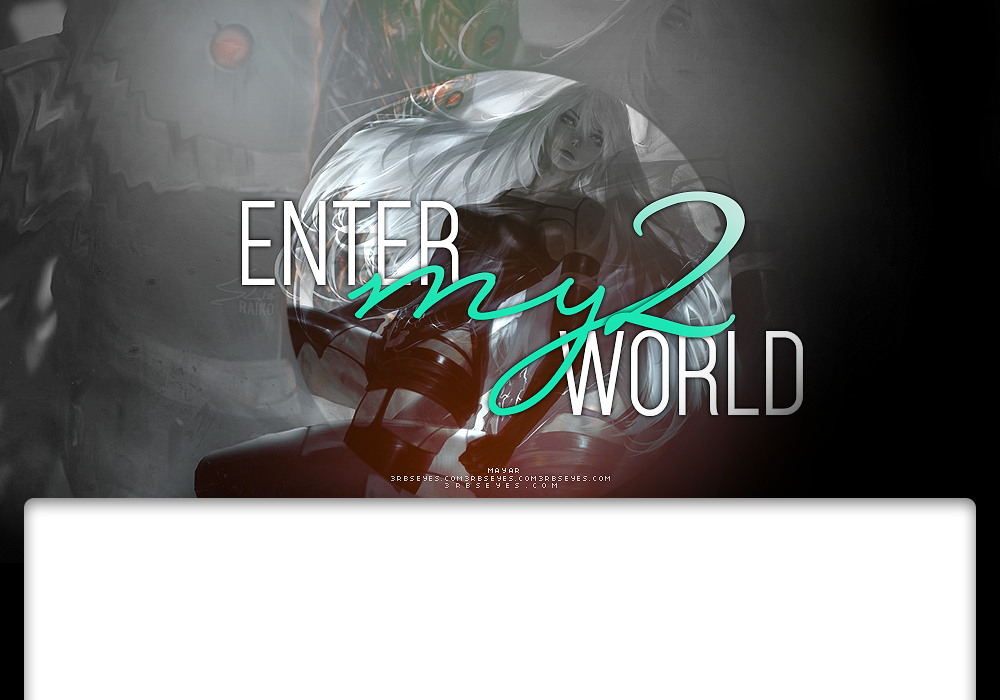
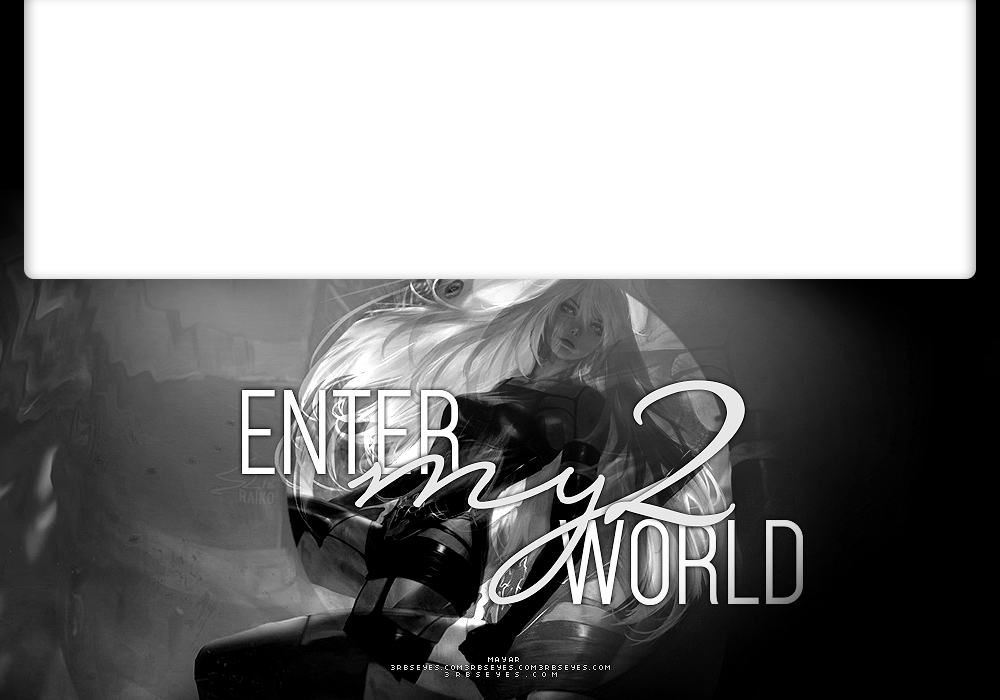
__________________ التعديل الأخير تم بواسطة ѕιlνεr ; 02-12-2019 الساعة 08:15 AM |
|
#3
| ||
| | ||
-
__________________ - سبحان الله وبحمده سُبحان الله العظيم اللهم ارحم جدتي واغفرلها واسكنها فسيح جناتك   لا اله الا الله - الحمدلله - سبحان الله - أستغفرالله - الله أكبر التعديل الأخير تم بواسطة ѕιlνεr ; 02-12-2019 الساعة 08:58 AM |
|
#4
| ||
| | ||
| "*‘ السسّلآم عِليكمْ وَ رحممِةة اللهِ وَ بركـآتُةةِ شحالج ميارش ؟ ان شاءالله بخير وَ صحةة وَ سلآمةة   ماشاءالله موضوع خططيير ودرس رهييببب، كشفتج كيف تصممين وتحطين تأثيرات xDDD   هيهيهي بصير اعتمد ع هالحركةةة وآآآيد حبيتها   من ججَمآآل الموضوع صممت تطبيقين :$ ~ . . مرةة حبيت نتيجتج و تطبيقي :$ اييي عاآآد خقييت ع السانجي مآآلي :$"    والله خطييير فديتت روحهه ! . . . بس تعرفين وايد تلعوزت عند هالنقطةة " # ننتقل إلى قائمة التأثيرات ، نختار " لانج م كتبتي أضغطوا ع الصورة، ف تميت اجرب فقط ع الدايرة اقول ليش م يصير لي شئئ :"( عقبها جربت ع الصورة و استوت :$   المهم جوفي نتيجتي :$ . . طبعا اول شئ جربت ع سانجي    حسيت شوي جنه أصفرر بزيآآدةة $: .. لكن خقييت ):    مرةة جمممميل فديييتتته :$" كم تعطيني من 10 ؟ ~ الثاني هذا وايد حبيت ألوان التاثيير    غيرت شوي الدائرة "شكلها" و غيرت حركة الكتابة خليتها برا الدائرة و الاسم مالي   عيبتني أكثر جي :$   كم تقيميني عليه ؟   ~ تسلمين واييد ع الدرس ننطر الأجمل و الأفضل   بطبق الباجي ف المواضيع اليايةة ان شاءالله :$   تسلميين ميآرش 
__________________ -    التعديل الأخير تم بواسطة ѕιlνεr ; 09-25-2018 الساعة 04:49 PM |
|
#5
| ||
| | ||
 السلام عليكم ورحمة الله وبركاته.. كيف حالك أختي ميار ..؟ عسى أنك بخَير .. درس جميل جدا ، وبسيط .. مع أنه معقد قليلا ( بالنسبة للمبتدئين طبعًا .. خخ ) والنتآئج مبهرة ، تعلمت أشياء لا أعرفها أيضًا .. تخليت عن الحجم فقط ، وجعلته أصغر =( كي أستطيع استعماله .. والنتيجة .. ما شاء الله ، أُعجبت بنفسي وبتطبيقي خخخ بتأثير آخر وبعضض الإضآفات .. بارك الله فيك اختي .. دمتِ .. |
 |
| مواقع النشر (المفضلة) |
| |
 المواضيع المتشابهه
المواضيع المتشابهه | ||||
| الموضوع | كاتب الموضوع | المنتدى | مشاركات | آخر مشاركة |
| ᴡᴇ ʜᴏʟᴅ ᴛʜᴇ sᴛᴀʀs ʙʏ ᴏᴜʀ ᴄʀᴇᴀᴛɪᴠɪᴛʏ ★تَكْريِمَاتْ★2018 | ميـآر | مِكس ديزاين | 6 | 02-12-2019 09:37 AM |
| ɴᴇᴠᴇʀ ɢɪᴠᴇ ᴜᴘ ᴡɪᴛʜᴏᴜᴛ ᴀ ꜰɪɢʜᴛ - مُنَوَّعاتْ | ميـآر | مِكس ديزاين | 9 | 08-31-2018 05:57 PM |
| ﻣ̲ﺗ̲ﺟ̅ږ ﺂ̲ﻟ̲ﺷ̲خڝيےّﺂ̲ﺗ̲ ﺂ̲ﻟ̲ږۆآئيےة |ᴄʜᴀʀᴀᴄᴛᴇʀs sᴘ | ميـآر | روايات و قصص الانمي | 150 | 07-30-2018 05:59 PM |
| موضوع مميز ::єνяу тнιηgѕ ι ωαηт вє¢αмє яєαℓℓу | #the BosS | صور أنمي | 40 | 06-08-2014 03:02 PM |
| موضوع مميز:: cσмє ση ℓєт'ѕ gσ єνєяувσdу ► | ۾ـچڑڌ ۾ـڜاξ ـڑ | صور أنمي | 10 | 10-03-2013 03:24 AM |